Du har lige fået din helt nye iPhone 3GS, iPhone 4 eller iPhone 4S til jul. Det skinnende ydre lokker dig til at udforske din nye smartphone. Vi vil vise dig, hvordan du kommer i gang med din nye enhed på den rigtige måde, så du kan begynde at nyde den fra dag ét.
I denne praktiske vejledning tager vi dig igennem den første opsætning; lære dig nogle fantastiske tweaks, der maksimerer din batterilevetid og forbedrer din oplevelse; introducere dig til nogle af de bedste iOS -apps, App Store kan tilbyde; og fortælle dig om noget godt tilbehør, som du bare ikke burde være foruden.
Her er vores guide til opsætning af din nye iPhone på den rigtige måde.
Første opsætning
Takket være Apples nye iOS 5 -operativsystem er det utroligt let at begynde at bruge din nye iPhone 4S i det sekund, du tager den ud af kassen. Du behøver ikke længere at tilslutte den til din pc for at komme i gang. Vælg blot dit sprog og det trådløse netværk, som du gerne vil slutte din enhed til, og du bliver det derefter spurgt, om du vil konfigurere din enhed som en ny iPhone, gendanne fra en iTunes -sikkerhedskopi eller gendanne fra en iCloud backup.

Hvis du allerede er en iPhone -ejer, og dette er en opgradering, vil du måske gendanne fra en sikkerhedskopi af din gamle enhed. (Din tidligere iPhone skal have været på iOS 5 for at det kan fungere.) Men hvis det er din første iPhone, skal du starte forfra med at vælge "Opsætning som ny iPhone." Du kan derefter indtaste dit Apple ID, hvis du har et, som giver dig mulighed for at downloade apps, musik, bøger og andet indhold, du allerede har købt. Alternativt kan du oprette et nyt Apple -id, som er nødvendigt for at købe varer fra iTunes Store.
Når du har konfigureret dit Apple ID, kan du logge ind med eller oprette en iCloud -konto. Dette er ikke et trin, du vil springe over: iCloud giver dig mulighed for at gøre alle mulige flotte ting som at synkronisere apps, musik, bøger, kontakter, kalendere, påmindelser og mere mellem alle dine enheder; drage fordel af Photo Stream; og brug Find min iPhone.

Når du har trykket på knappen "Start med at bruge iPhone", bliver du taget til din startskærm. Nu er det tid til at tilslutte din enhed til iTunes (hvis det er muligt) og begynde at synkronisere dit indhold. Efter tilslutning af din enhed kan du vælge, hvilket indhold du vil sende til din enhed. For at gemme lagerplads på din iPhone er det bedst at være opmærksom på, hvad du synkroniserer.
Overfør kun musik, du vil lytte til, apps, du vil bruge, bøger, du vil læse, videoer, du vil se, og fotos, du vil se på, mens du er på farten. Vores iOS -enheder bliver fyldt med alskens indhold så hurtigt og let, at de dyrebare gigabyte snart bliver spist op. Ved at være opmærksom på det indhold, du overfører, kan du forhindre spild af lagerplads på indhold, du ikke vil bruge.
Væsentlige tweaks
Inden du sætter dig fast i et spil Vrede fugle, som utvivlsomt vil vare til nytårsaften, er der nogle vigtige tweaks, som du bør foretage til din enhed. Her er et par ting, der hjælper med at maksimere din batterilevetid, gøre dine apps og spil lettere tilgængelige og forhindre uønsket adgang til din iPhone:
Konfigurer visuel telefonsvarer
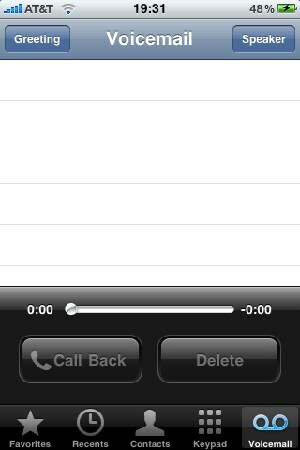
En af de store ting ved iPhone er muligheden for at se din telefonsvarer i telefonappen. I modsætning til funktionstelefoner kan du se dine separate voicemails fra forskellige numre og afspille bestemte meddelelser.
For at konfigurere visuel telefonsvarer på din iPhone skal du trykke på fanen 'Voicemail' i telefonappen og følge vejledningen på skærmen. Du skal bruge din telefonsvarer -pinkode fra din operatør.
Aktiver emoji -tastatur

iOS 5 giver dig mulighed for at drage fordel af Apples Emoji -tastatur, som tidligere var begrænset til bestemte sprog. Emoji -tastaturet tilbyder masser af ikoner og smilies, som du kan bruge i tekstbeskeder, e -mails, tweets, statusopdateringer og meget mere. Faktisk, når den er aktiveret, kan du bruge Emoji -ikoner overalt i iOS.

For at tænde Emoji -tastaturet skal du åbne appen Indstillinger, trykke på fanen 'Generelt' og derefter vælge 'Tastatur'. Tryk på knappen 'Tilføj nyt tastatur ...', og vælg derefter 'Emoji'. Du kan nu få adgang til Emoji -ikoner ved at trykke på globus -tasten på din enheds tastatur.
Opsætning af mapper på startskærmen

Efter at have brugt din iPhone i et stykke tid, har du masser af iOS -apps installeret på din enhed, på trods af at du er opmærksom på, hvad du installerer. I stedet for at rulle gennem sider fulde af apps for at finde den, du vil have hver gang, kan du organisere dem i mapper for hurtig og nem adgang.
For at oprette en mappe skal du blot holde fingeren nede på en app, indtil de alle begynder at vrikke, og derefter trække en app til en anden. De fleste opdeler mapper i kategorier som spil, produktivitet, social osv.
Slå automatiske downloads til
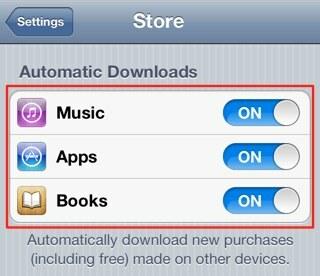
Når du downloader nye apps, bøger eller musik i iTunes på din computer, kan du også få dem sendt automatisk til din iPhone. For at aktivere automatiske downloads skal du åbne appen Indstillinger og derefter trykke på 'Butik'.
Slå musik, apps og bøger til 'on' - nu installeres alt, hvad du downloader på din computer ved hjælp af det samme Apple ID, automatisk på din iPhone 4S.
Opsætning af en adgangskodelås

Med alle de personlige oplysninger gemt på vores iOS -enheder, ønsker vi at sikre, at de er sikre og kun tilgængelige for autoriserede brugere. For at forhindre uønsket adgang kan du opsætte en adgangskodelås, som sikrer, at dine data er beskyttet, hvis din enhed nogensinde går tabt eller stjæles.
Åbn appen Indstillinger på din enhed, og tryk på 'Generelt' og derefter 'Adgangskodelås'. Slå adgangskodelås til, og vælg din firecifrede kode. Det er vigtigt at bruge en kode, som du kan huske, for der er ingen måde at omgå adgangskodelåsen, når den først er aktiveret. For en mere kompleks kode ved hjælp af bogstaver og tal, se vores tip om opsætning af en alfanumerisk adgangskode.
Når din adgangskodelås er aktiv, er det kun du, der kan låse den op.
Sluk for Wi-Fi

Nu behøver du ikke slukke Wi-Fi hele tiden, men det er en god idé at deaktivere det, hvis du er ude og gå rundt med din enhed i lommen. For nemheds skyld er vores enheder altid på jagt efter Wi-Fi-netværk, der kan tære på din enheds batterilevetid, uden at du ved det. Ved at slå denne funktion fra, når du ikke har brug for det, holder dit batteri lidt længere, mens du er på farten.
Du skal blot åbne appen Indstillinger, trykke på 'Wi-Fi' og deaktivere funktionen. Hvis du har en begrænset dataplan, vil du være på vagt over for, hvad du downloader, når du er på en 3G -forbindelse. Apps, opdateringer, sange osv. kan alle kræve store mængder data, så gem disse downloads til dit Wi-Fi-hjemmenetværk.
Forbedre din batterilevetid

IPhone 4S er ikke kendt for en utrolig batterilevetid, så du vil muligvis deaktivere nogle indstillinger. Vi anbefaler ikke at slå disse indstillinger fra, medmindre du bemærker, at din iPhone 4S batteri ikke holder længe nok.
iOS 5's placeringstjenester bruger din iPhones GPS til at gøre din oplevelse bedre og specifik for din nøjagtige placering. Der er dog nogle unødvendige aspekter ved Location Services, der kan tømme din telefons batteri.
Åbn appen Indstillinger på din iPhone 4S, tryk på 'Placeringstjeneste', og stryg derefter ned på 'Systemtjenester'. Skift nu 'Diagnostik og brug', 'Lokationsbaseret iAds' og 'Indstilling af tidszone'. Du bør ikke bemærke nogen effekt på din iPhone -oplevelse ved at deaktivere disse indstillinger, men du bør se en betydelig forbedring af batteriets levetid.
Vigtige apps
App Store er hjemsted for over 500.000 apps og spil til iOS -enheder, hvoraf mange er så lidt som $ 0,99. Selvfølgelig er der alt for mange fantastiske til at liste her, men her er fem, som ingen iPhone 4S -bruger skulle være foruden:
Instagram - gratis
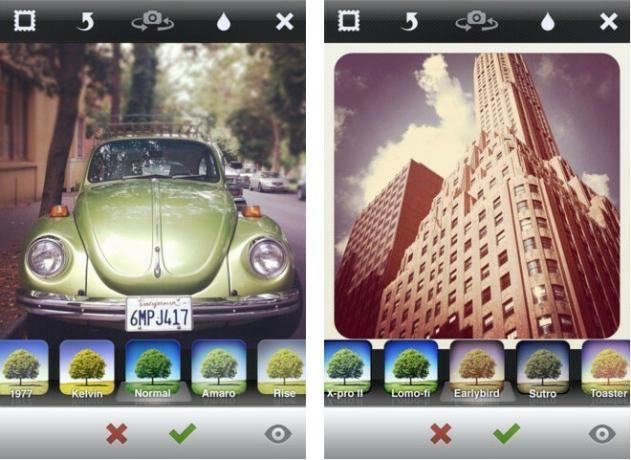
Apple navngivet Instagram den bedste app i 2011, og med rette. Ingen iPhone -bruger bør ikke bruge Instagram; appen til fotografering/sociale netværk er utrolig sjov og vanedannende. Instagram ændrer den måde, du deler fotos med dine venner. Det er en smuk, intuitiv app med masser af grunde til at downloade den gratis fra App Store.
Facebook - gratis

Ingen iPhone er komplet med den officielle Facebook app. Det er et fantastisk værktøj til at kommunikere med dine venner på farten og gennemse dit nyhedsfeed. Mobilspecifikke funktioner, som f.eks. Steder og tilbud, er også inkluderet i iOS-appen.
Tweetbot - $ 2,99

Glem den officielle Twitter -klient, hvis du er en Twitter -bruger, skal du have Tweebot på din iPhone 4S. Det er langt den bedste Twitter -klient derude med en hurtig, intuitiv og smuk brugergrænseflade; en mængde praktiske funktioner; og den form for stabilitet, du ville forvente af Apples egne iOS -apps. Tweetbot er blevet en af de mest elskede Twitter -klienter, der er tilgængelige til iOS, og når du først begynder at bruge den, forstår du hvorfor.
Flipboard - Gratis

Flipboard er en unik nyhedslæser, der skaber et personligt blad ud af alt, hvad der er vigtigt for dig, herunder dine RSS -feeds, Instagram -fotos, Facebook -opdateringer, Tumblr -indlæg og artikler fra din favorit publikationer. Det er skræddersyet til din smag, så du aldrig støder på noget, der ikke interesserer dig, og det har en vidunderlig brugergrænseflade, der bare er en fornøjelse at bruge.
Angry Birds - $ 0,99

Du vil allerede have hørt om det mobile gaming -fænomen Vrede fugle, og hvis du ikke allerede har spillet det selv, er det tid. Denne utroligt populære titel er det bedst sælgende spil på iOS, med fysikbaseret gameplay, der har du katapulterer fugle i spinkle strukturer i et forsøg på at udslette de stakkels grise, der søger ly under. Vrede fugle er timevis af sjov og utrolig vanedannende.
Spotify - gratis

Det Spotify app (påkrævet abonnement) til din iPhone giver dig adgang til over 15 millioner sange på forespørgsel, og det er et must-have for musikelskere. Opret og dine afspilningslister mellem din iPhone, iPod touch, din Mac, din iPad og andre enheder; modtag musik fra dine venner; trådløst synkronisere dit lokale musikbibliotek med din enhed; stjerne dine yndlingsnumre; og Scrobble -spor til Last.fm. Du kan også oprette offline afspilningslister, der giver dig mulighed for at lytte til dine yndlingssange, mens du er væk fra et Wi-Fi-hotspot.
Væsentligt tilbehør
Der er noget fantastisk tilbehør derude, der vil forbedre din oplevelse af at bruge en iPhone 4S større, her er blot et par af vores favoritter:
Altec Lansing Octiv 650 Dock - $ 199

Det Altec Lansing Octiv 650 er en dock, der kombinerer fremragende lydkvalitet med et vidunderligt design og en fremragende brugeroplevelse. Gizmodo for nylig bedømt denne dock nummer et forud for alternativ fra Sony, Bowers & Wilkins og Logitech. Det er $ 199, hvilket ikke er dårligt for en dock i denne størrelse, og du får helt sikkert dine penge værd.
Papegøje AR.DRONE - $ 299,95

PapegøjeAR.DRONE ødelægger konkurrencen ved ikke kun at levere en sej flyvende maskine, men den pakker et kamera, der kan ses fra din iPod touch, og din iPhone eller iPad. Desuden har Parrot udviklet en del spil og mods til enheden, der sikrer, at du ikke løber tør for ideer til, hvad du skal gøre med din fjernbetjeningsdrone. Hvis du leder efter det sejeste iPod touch -tilbehør, skal det være det.
JamBox - 199,99 $

Hvis du leder efter en højttaler, der er lidt mere bærbar end Octiv 650 ovenfor, så skulle JamBox være øverst på din liste. Det er den mindste trådløse højttaler på planeten med den bedste lyd. På trods af sin lille størrelse er JamBox har en udgangskapacitet på 85 decibel, så din musik kan høres, uanset hvor du går. Jawbone udviklede MyTALK -platformen til det, så du kan downloade apps, softwareopgraderinger og nye funktioner, der sikrer, at højttaleren ikke bliver forældet denne gang næste år. Plus, det har et ret flot design.
Jawbone, maker af JamBox, tilbyder også en lækkert Bluetooth -headset for iPhone -brugere at nyde, og koster $ 129,99.
OtterBox Commuter Series - $ 34,95

OtterBox laver nogle af de bedste tilfælde til iOS -enheder, og Pendler -serien er en perfekt sag til den nye iPhone 4S -bruger. Ingen ønsker at skulle beskæftige sig med en revnet skærm eller et ødelagt bagpanel, så OtterBox sager sikrer, at din dyrebare iPhone vil være sikker mod lejlighedsvis fald eller spild. Commuter -sagen er holdbar uden at være for stor, og den fås i en række farver. Nu hvor du ejer en iPhone 4S, vil du sikre dig, at den forbliver i ét stykke!
Det er det lige nu! Nyd din nye iPhone, og hvis du synes, vi har overset noget, er du velkommen til at efterlade en kommentar herunder!


